پس از خریداری و تهیه تلویزیون، نخستین کاری که میبایست توسط کاربر انجام پذیرد، جستجو و مرتب سازی کانال های تلویزیون است. مرتب کردن کانال تلویزیون سامسونگ شامل مواردی چون حذف کانال های ناخواسته، ویرایش نام سرویس ها یا تغییر ترتیب کانال های دیجیتال ذخیره شده در تلویزیون است.
اگر شما نیز جزو آن دسته از کاربرانی هستید که به تازگی اقدام به تهیه یک دستگاه تلویزیون کردهاید و در ترتیب کانال های تلویزیون سامسونگ به مشکل برخوردهاید میتوانید با مراجعه بخش های بعد، آموزش های مرتبط با این کار را دریافت نمایید. در صورتی که در روند مرتب سازی کانال ها با مشکل مواجه شدید، میتوانید از طریق راههای ارتباطی درج شده در وبسایت با کارشناسان ما تماس گرفته و راهنماییهای لازم را دریافت نمایید.

آموزش مرتب سازی کانال های تلویزیون سامسونگ
جهت مرتب سازی کانال تلویزیون سامسونگ – کانال های دیجیتال تلویزیون- مسیر زیر را دنبال نمایید:
- دکمه HOME را فشار دهید، سپس تنظیمات، تنظیم کانال، تنظیم دیجیتال، موج یابی دیجیتال، ویرایش فهرست برنامه را انتخاب کنید.

- در این مرحله از مرتب سازی کانال های تلویزیون میبایست برنامهای را که میخواهید به موقعیت جدید انتقال دهید، انتخاب کنید.
- موقعیت جدیدی که میخواهید برنامه منتخب را به آن انتقال دهید انتخاب نمایید.
نکته مهم در مرتب سازی کانال های تلویزیون سامسونگ
در زمان ارسال شبکه ها از فرستنده های تلویزیونی یک شماره شناسایی به ترتیب، به هر شبکه اختصاص داده می شود؛ برای مثال به شبکه یک، شماره یک، به شبکه دو، شماره 2 الی آخر…. .
- در صورتی که کاربر بخواهد به همان ترتیب کانال های تلویزیون را دریافت کند، کافی است تا در منو دستگاه مبدل دیجیتال -تنظیمات گیرنده دیجیتال-، گزینه «مرتب سازی بر اساس LCN “یا sort by LCN» را انتخاب کند.
- باید توجه داشت که برخی از دستگاههای مبدل، فاقد این گزینه هستند.
- در این گونه دستگاهها میبایست مرتب سازی کانال های تلویزیون به صورت دستی انجام شود.
- البته گزینه دیگری نیز به نام LCN روشن یا خاموش هم وجود دارد که درآنجا LCN روشن را انتخاب کنید.
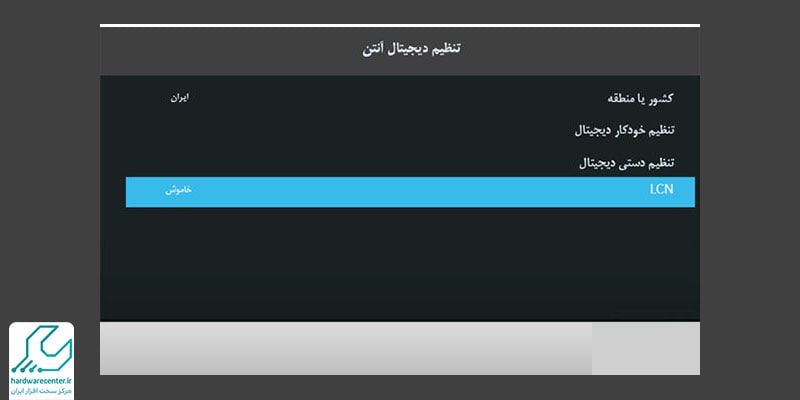
پاک کردن یا بازیابی کانال های تلویزیون سامسونگ
مرتب کردن کانال های تلویزیون فقط قرار دادن آن ها رد یک ترتیب مشخص و در یک لیست پخش دلخواه نیست. گاهی ممکن است بخواهیم برخی کانال ها را پاک کرده و برخی دیگر را برگردانیم. برای ایکا می توانیم مطابق مراحل زیر عمل کنیم:
- در منوی تنظیمات تلویزیون، وارد edit channels شوید و کانال که می خواهید پاک کنی ا انتخاب کنید.
- پس از انتخاب کانال، delete را بزنید تا کانال پاک شود.
کانال حذف شده دیگر در فهرست کانال ظاهر نمی شود و در صفحه ویرایش کانال ها خاکستری می شود.
- برای بازیابی یا ریستور یک کانال، به صفحه ویرایش کانال ها بروید، کانال حذف شده ای را که خواهید برگردانید انتخاب کنید، سپس دکمه restore را فشار دهید.
بیشتر بدانید: کانال یابی دیجیتال تلویزیون سامسونگ
قفل کردن یا لغو قفل کانال
مراحل زیر را برای قفل کردن یا باز کردن قفل کانال دنبال کنید.
- از صفحه channels، کانالی را که می خواهید قفل کنید انتخاب کنید.
- دکمه قفل را فشار دهید و یک پین وارد کنید تا دسترسی به کانال های خاصی را که نیاز به راهنمایی والدین دارند محدود کنید.
- در کنار کانال های قفل شده یک نماد قفل نمایش داده می شود و فقط با وارد کردن پین می توان به آن ها دسترسی داشت.
- برای باز کردن قفل یک کانال، به صفحه ویرایش کانال ها بروید و یک کانال قفل شده را انتخاب کنید، سپس دکمه باز کردن قفل را فشار دهید و پین خود را وارد کنید.
اضافه کردن کانال به موردعلاقه ها (favorite)
در دنیای دیجیتال امروز، کانال های تلویزیونی، رادیویی و حتی کانال های آنلاین فراوانی وجود دارند که هر کدام محتوای منحصر به فرد خود را ارائه می دهند. اضافه کردن کاناله ای موردعلاقه به لیست علاقه مندی ها یکی از روش های موثر برای دسترسی سریع و آسان به این محتواها است. در ادامه این مقاله، نحوه اضافه کردن کانال ها به موردعلاقه ها را بررسی می کنیم.
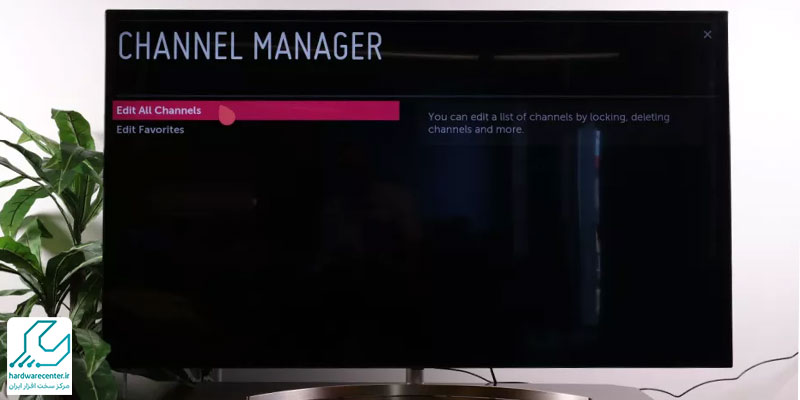
شناسایی کانال های موردعلاقه
ابتدا، کانال هایی را که بیشترین زمان را صرف تماشای آن ها می کنید یا برنامه هایی که نمی خواهید از دست بدهید، شناسایی کنید. این کانال ها می توانند شامل برنامه های خبری، سریال ها، مستندها، ورزشی یا حتی کانال های آموزشی باشند.
استفاده از امکانات دستگاه
بسیاری از دستگاه های پخش مدرن امکان اضافه کردن کانال ها به لیست علاقهم ندی ها را دارند. این قابلیت می تواند در تلویزیون های هوشمند، گیرنده های دیجیتال و حتی در اپلیکیشن های موبایل موجود باشد. برای اضافه کردن کانال، کافی است به منوی تنظیمات دستگاه خود مراجعه کنید و گزینه مربوط به مدیریت کانال ها یا علاقه مندی ها را پیدا کنید.
پیشنهاد سایت: آموزش ساخت اکانت سامسونگ برای تلویزیون
اضافه کردن به لیست موارد دلخواه
پس از یافتن گزینه مورد نظر، کانال هایی که می خواهید به لیست علاقه مندی های خود اضافه کنید را انتخاب نمایید. در برخی دستگاه ها، ممکن است بتوانید با استفاده از دکمه میانبر روی ریموت کنترل، این کار را انجام دهید.
سازماندهی لیست کانال های دلخواه تلویزیون سامسونگ
پس از اضافه کردن کانال ها، ممکن است بخواهید لیست خود را بر اساس اولویت یا دسته بندی سازماندهی کنید. این کار به شما کمک می کند تا به راحتی و بدون صرف زمان زیاد، به کانال های مورد نظر خود دسترسی پیدا کنید.
به روزرسانی لیست favorite کانال ها در تلویزیون سامسونگ
ممکن است با گذشت زمان، علاقه مندی های شما تغییر کند یا کانال های جدیدی به مجموعه علاقه مندی هایتان اضافه شوند. مطمئن شوید که لیست خود را به روز نگه دارید تا همیشه به محتوای مورد علاقه تان دسترسی داشته باشید. اضافه کردن کانال ها به موردعلاقه ها یک روش عالی برای دسترسی سریع و آسان به برنامه های مورد علاقه تان است. با دنبال کردن مراحل فوق، می توانید تجربه تماشای خود را شخصی سازی کنید و از دسترسی به محتوای دلخواه خود لذت ببرید.
این مقاله را از دست ندهید: نصب روبی باکس روی تلویزیون سامسونگ
مرتب سازی کانال های تلویزیون سامسونگ au7000
سازماندهی کانال های تلویزیون Samsung AU7000 با استفاده از تنظیمات
اگر به تازگی کانال های تلویزیون AU7000 سامسونگ را تنظیم کرده اید و از کار افتاده اند، یا می خواهید هر یک از آنها را حذف کنید، ما به شما نحوه سازماندهی و حذف کابل را نشان خواهیم داد.
- ابتدا با فشار دادن دکمه Menuیا Home روی کنترل از راه دور یا کنترل از راه دور تلویزیون هوشمند، به منوی اصلی تلویزیون هوشمند سامسونگ AU7000 177.8 سانتی متری (70″) 4K Ultra HD تلویزیون خود بروید. دکمه ای با تصویر خانه است.
- منوی شروع روی صفحه AU7000 شما ظاهر می شود.
- با کنترل از راه دور بخش “تلویزیون زنده” را انتخاب کنید، دکمه مرکزی را فشار دهید تا به تنظیمات دسترسی پیدا کنید.
- سه گزینه ظاهر می شود، “فهرست کانال” را انتخاب کنید و برای دسترسی به لیست کانال های موجود فشار دهید.
- تمام کانال های تنظیم شده را در Samsung AU7000 خود خواهید دید، روی “ویرایش کانال ها” کلیک کنید.
- همه کانال های تنظیم شده دوباره در سمت چپ صفحه Samsung AU7000 ظاهر می شوند.
- به کانالی که می خواهید ترتیب آن را تغییر دهید بروید، دکمه مرکزی کنترل از راه دور را فشار دهید تا آن را انتخاب کنید و روی “تغییر شماره” کلیک کنید تا موقعیت جدیدی را برای کانال / برنامه انتخاب کنید.
- کانال را به موقعیت جدیدی که می خواهید منتقل کنید و دکمه مرکزی را برای تأیید فشار دهید.
- همین کار را برای بقیه کانالهایی که میخواهید در Samsung AU7000 خود سفارش دهید انجام دهید و پس از پایان کار بر روی Exitکلیک کنید تا پیکربندی کانال ذخیره شود.
lcn در تلویزیون چیست؟
LCN (Logical Channel Number) در تلویزیون به شمارهگذاری منطقی کانالها اشاره دارد که در برخی تلویزیونها برای مرتبسازی و دسترسی آسانتر به کانالها استفاده میشود. این سیستم به تلویزیونها کمک میکند تا کانالها را به صورت منطقی و منظم بر اساس ترتیب مشخصی نمایش دهند، بدون اینکه نیازی به تنظیم مجدد فیزیکی یا دستی کانالها باشد.
نمایندگی سامسونگ
نمایندگی سامسونگ با سالها تجربه در امر تعمیر و فروش محصولات شرکت سامسونگ، همواره انتخاب نخست مشتریان بوده است. حوزهی فعالیت نمایندگی سامسونگ، تعمیر و فروش انواع محصولات سامسونگ از جمله موبایل، تبلت، لپتاپ، پروژکتور، تجهیزات شبکه، مادر برد، کارت گرافیک، مانیتور، لوازم جانبی و… میباشد.
وجه اشتراک کلیه پارتهای ارائه دهنده خدمات در نمایندگی سامسونگ همکاری با خبرهترین کارشناسان و استفاده از پیشرفتهترین تجهیزات دو حوزه فروش و تعمیرات سامسونگ است. تمامی این خدمات توسط برترین کارشناسان و مهندسین کشور به صورت فوقتخصصی و حرفهای ارائه میگردد. صبر و حوصلهی کارشناسان این مجموعه در حین کار و ارائهی راهنماییهای مورد نیاز به مشتریان گرامی، از جمله دلایلی است که موجب محبوبیت و موفقیت نمایندگی سامسونگ در امر خدمات رسانی گشته است.



۱۴ پاسخ
واسه من اصلا گزینه ادیت چنل نداره یا توی منوی کانال فقط گزینه موقعیت
جستجوی خودکار دستی و دقیق رو داره و گزینه دیگری وجود نداره نمی دونم چرا
تلویزیون اسمارت تری دی ۳۲ سامسونگ سری شش هست
سلام دوستان من بعد کلی مدت مشکل رو حل کردم برای اینکه گزینه تغییر شماره بیاد توی منوی ویرایش کانال کافیه وارد منوی مخفی دستگاه خودتون بشید که اگه بلد نیستید سرچ کنید منو مخفی سامسونگ پیدا میکنید سپس برید به گزینه MRT options سپس در بخش Region از گزینه ASIA-DTV به ریجن هنگ کنگ HKG تغییر دهید سپس تلویزیون رو خاموش و دوباره روشن کنید تمام
با سلام ،
بعد از کلی تحقیق از سرویس کاران و اهل فن که متأسفانه هیچ کدوم نتوانستند راهنمایی درستی بکنند ، بطور اتفاقی به این صفحه برخوردم و بالاخره با روشی که شما توضیح دادید بحمدالله مشکل من هم حل شد و گزینه تغییر شماره کانال در قسمت ویرایش کانالهای تلویزیون سامسونگ اضافه شد ، کلی دعاتون کردم ،
همواره سلامت و بهروز باشید .
همه مشکل ویرایش کانال دارن و همه هم در منو فقط حذف و قفل رو دارن مطالب این متن هم انگار مربوطه به سامسونگ در دنیای موازی هست سامسونگ های این دنیا گزینه تغییر شماره یا جابجایی ندارن برنامه نویس یادش رفته
روز به خیر دوست عزیز،
اگر نمی توانید تنظیمات مورد نظر را پیدا کنید، دفترچه راهنمای دستگاه خود را بررسی کنید.
واقعا که بدرد نمیخوره کیفیت خوبی هم ندارکانال هم نمیشه چید
سلام دوستان من بعد کلی مدت مشکل رو حل کردم برای اینکه گزینه تغییر شماره بیاد توی منوی ویرایش کانال کافیه وارد منوی مخفی دستگاه خودتون بشید که اگه بلد نیستید سرچ کنید منو مخفی سامسونگ پیدا میکنید سپس برید به گزینه MRT options سپس در بخش Region از گزینه ASIA-DTV به ریجن هنگ کنگ HKG تغییر دهید سپس تلویزیون رو خاموش و دوباره روشن کنید تمام
با سلام چطور میشه کانالهای ایرانی را آورد و مرتب چید در تلویزیون سامسونگ مرسی
با سلام
در تلویزیون bu8000 گزینه ی جابجایی کانال و تغییر نام وجود ندارد و فقط گزینه پاک کردن و قفل کرون کانال موجود است
چطور باید کانال ها را جا ب جا کرد؟
متاسفانه پولمون رو در چاه ریختیم،هم از نظر کیفی بسیار تلوزیون بدی هست،هم از نظر سرعت،هم این مشکلات در تنظیمات وجود دارد،شیائومی بهترین گزینه بوده.
سلام وقت شما بخیر خسته نباشید
یه سوال برام پیش اومده اگر راهنمایی کنید ممنون میشم
تلویزیون سامسونگ cu8000 دارم قسمت ویرایش کانالها گزینه تغییر شماره ندارد ک بخوام شماره کانال مورد نظر را تغییر بدم
یعنی جابجا میکنم با همون شماره جابجا میشه
تلویزیون رو بروزرسانی کردم تغییر نکرده
باتشکر فراوان
سلام منم همین نوع تلویزیون دارم کانالها قبلا جابجا می شد ولی الان نمیشه تنظیم کارخانه کردم باز هم گزینه تغییر شماره نداره البته کانالهای ماهواره مشکلی ندارن و براحتی جابجا میشن
سلام من هم همین مشکل رو دارم اگه راه حلی پیدا کردین لطفا به من هم بگین ممنون
از من هم همین مدله تازه چند ماهی است گرفتم چند روز اول توی منوی ادیت گزینه ی تغییر شماره داشت ولی پس از آن ناپدید شد البته واسه کانالهای ماهواره ای و فیوریت مشکلی وجود نداره ولی کانالهای داخلی نداره شاید از طرف مرکز پخش غیر فعال و از دسترس خارج شده